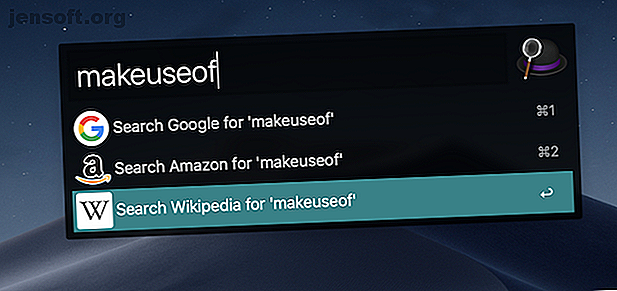
De 5 beste alternatieven voor het zoeken naar Mac-bestanden en meer
Advertentie
Zoeken met Spotlight is al jaren een betrouwbare en betrouwbare assistent voor Mac-gebruikers. U kunt bestanden opzoeken, basisberekeningen uitvoeren, het weer bijhouden en nog veel meer zoeken door eenvoudig op de iconische snelkoppeling Cmd + Space te drukken. En hoewel Apple het consistent heeft bijgewerkt, ontbreken er nog enkele functies in Spotlight.
Gelukkig is de concurrentie ingehaald. Als je Spotlight ontbreekt of een nieuwe universele zoekopdracht voor je Mac wilt proberen, zijn hier de beste alternatieven.
1. Alfred

Denk aan Alfred als Spotlight op steroïden. Het behoudt de efficiëntie van de native tool van macOS, maar wordt geleverd met een enorm superieure set mogelijkheden. De aantrekkingskracht van Alfred ligt in zijn aanpasbaarheid. Je kunt bijna elk aspect aanpassen en op je computer of op internet zoeken zoals je wilt. Dat omvat het aanpassen van het uiterlijk met thema's, het maken van aangepaste zinnen voor het zoeken in specifieke bestanden, en meer.
Als je genoeg tijd besteedt aan het leren van de kernfuncties, kan Alfred een ongelooflijk krachtig hulpprogramma zijn. U kunt workflows bouwen om repetitieve taken uit te voeren met een enkele opdracht zonder iets te hoeven coderen. De app heeft een actieve community en marktplaats waar u nieuwe extensies kunt downloaden en integreren.
Als u bijvoorbeeld de add-on Slack installeert, kunt u uw gesprekken en bestanden rechtstreeks vanuit Alfred doorzoeken. Op dezelfde manier kunt u door uw wachtwoorden bladeren op 1Password en LastPass.
Voor mensen die sterk afhankelijk zijn van hun browser, kan Alfred ook een geavanceerde tool voor zoeken op het web zijn. Hoewel de benodigdheden gratis te gebruiken zijn, moet je betalen om de meeste geavanceerde functies van Alfred te ontgrendelen.
Downloaden: Alfred (gratis, premiumversie beschikbaar)
2. Zoek een bestand

Het vermogen van Spotlight om uw computer te doorzoeken op een bestand is voldoende voor de meerderheid van de gebruikers. Maar als u op zoek bent naar een uitgebreider platform, probeer dan Elk bestand zoeken.
Find Any File wordt geleverd met een groot aantal filters die u kunt gebruiken om uw schijven te doorzoeken. U kunt dus bijvoorbeeld een trefwoord opgeven waarmee de bestandsnaam moet eindigen. Hiermee kunt u meerdere fragmenten zoals deze ook combineren om de criteria nog verder te verfijnen.
Find Any File maakt bovendien gebruik van de bestandssysteemstuurprogramma's van uw machine om zoekopdrachten sneller uit te voeren. De app kan zelfs resultaten halen uit pakketten en bundels, die volledig afwezig zijn in Spotlight.
Find Any File geeft je ook een bestandsbeheervenster zodat je handmatig door de map kunt bladeren, in tegenstelling tot Spotlight dat het bestand direct opent. De enige functie waarbij Spotlight het voortouw neemt, is dat Find Any File geen resultaten kan ophalen uit de inhoud van een bestand.
Find Any File is natuurlijk geen Spotlight-vervanging. Maar als u vaker op zoek bent naar verloren bestanden, is dit de juiste keuze.
Downloaden: vind elk bestand (gratis, premium-versie beschikbaar)
3. LaunchBar

Terwijl de rest van deze apps u naar de juiste locatie leidt, wil LaunchBar dat u uw taak volledig in de zoekbalk uitvoert. Dit gebeurt via intelligente koppelingen en subinterfaces.
Stel bijvoorbeeld dat u een bestand naar een andere map wilt kopiëren. Het enige wat u hoeft te doen is LaunchBar opstarten en het bestand zoeken. Nadat LaunchBar het omhoog heeft getrokken, kunt u op de Tab- toets drukken en de naam van de doelmap typen. Druk ten slotte op Enter . Zo kunt u door mappen bladeren of de details van een bestand bekijken, rechtstreeks vanuit LaunchBar zelf.
LaunchBar heeft tal van andere handige tools die u niet zult vinden op Spotlight. Er is ook een klembordmanager, emoji-zoekopdracht en net als Alfred, extensies van derden. LaunchBar heeft een gratis proefperiode, waarna u een eenmalig bedrag moet betalen.
Downloaden: LaunchBar (gratis proefversie, $ 29)
4. Ueli

Als u alleen een beetje meer controle- en personalisatie-opties via Spotlight wilt, is Ueli iets voor u.
Ueli is grotendeels identiek aan Spotlight, zowel qua uiterlijk als qua functionaliteit. Maar het bouwt voort op de standaardoptie met een aantal aanvullende functies zoals aangepaste afkortingen, thema's, terminalintegratie en meer.
Met Ueli kunt u ook systeemopdrachten (zoals herstarten) uitvoeren vanuit de zoekbalk. En natuurlijk biedt het toegang tot alle standaard attributen zoals zoeken op het web, het opzoeken van bestanden en dergelijke.
In tegenstelling tot Spotlight kunt u met Ueli ook eenvoudig verschillende zoekmachines doorzoeken. Als u DuckDuckGo wilt gebruiken, typt u d vóór de zoekopdracht om automatisch resultaten van DuckDuckGo te pakken in plaats van Google. Ueli is ook volledig open source en gratis.
Downloaden: Ueli (gratis)
5. Butler

Butler is voor degenen die flexibiliteit en een groot aantal opties boven alles waarderen. Het heeft geen aantrekkelijke thema's of zelfs een modern design. Butler blinkt uit in zijn uitgebreide dienstenaanbod.
Je hebt een dicht dashboard waar al je geconfigureerde triggers en acties worden ingedeeld. U kunt elk van hen personaliseren en nieuwe instellen precies zoals u ze wilt. Wat meer is, vind je een reeks andere handige tools zoals een klembordmanager, een Mac-menubalk navigatie snelkoppeling en aangepaste zinnen.
Butler heeft bijna alle functies die je maar kunt bedenken, dus er is een steile leercurve als je het wilt beheersen. Zoals de meesten op deze lijst, is Butler niet gratis. Na een gratis proefperiode, brengt de app $ 20 in rekening.
Downloaden: Butler (gratis proefversie, $ 20)
Doe meer met Spotlight op Mac
Er is duidelijk geen tekort aan Spotlight-alternatieven voor Mac. En hoewel de meerderheid van hen een heleboel extra functies biedt, zijn native tools altijd betrouwbaarder.
Als je een van de bovengenoemde apps hebt geprobeerd en deze de prestaties van je computer hebben belemmerd, kun je terugvallen op Spotlight. Om ervoor te zorgen dat u de beste ervaring krijgt, laadt u uw Spotlight-ervaring op met enkele tips en trucs Efficiënter zoeken in Mac OS X met onze Top Spotlight Tips Efficiënter zoeken in Mac OS X met onze Top Spotlight Tips Spotlight is al jaren een geweldige Mac-functie, met Cupertino die Redmond regelmatig scholen in de kunst van desktop-zoeken. Hier zijn een paar tips om u te helpen meer te vinden op uw Mac. Lees verder .
Ontdek meer over: Mac-apps, Mac-tips, zoektrucs, Spotlight.

